Cara Download Video Youtube di Android Tanpa Aplikasi – Android memang bisa sebagai pengganti hiburan nonton Film favorit tanpa harus repot membawa Laptop atau menonton dirumah misalnya dengan menggunakan android tablet atau android samsung, menggunakan TV dan DVD Player, pada umumnya pengguna android menonton Video Favoritnya lewat Youtube. Pada youtube banyak sekali Video yang di unggah oleh pengguna lain, dan kita yang belum menontonnya ingin mendownload, agar bisa di putar Offline nantinya.
Cara Download Video Youtube Tanpa Aplikasi
Banyak juga Applikasi penyedia layanan Download dari youtube di android atau hp android, sperti Tube Mate atau yang lainnya, kalau menurut pribadi tidak perlu, selain mengurangi kapasitas memory install pada Android, aplikasi yang di gunakan untuk mendownload di youtube jarang di pakai.
Cara Download Video dari Internet
Maka akan memenuhi tampilan Home Screen saja. Sebenarnya yang kita butuhkan untuk mendownload Film berupa MP4 atau FlV menggunakan Browser saja, seperti Mozilla,Chrome atau Browser Bawaan, pada browser ini kita akan mengnjungi situs mendownload dengan mudah. Penasaran, langsung saja tutorialnya berikut ini
1. Cara Download Video Youtube Di Android Menggunakan SaveFrom
Bagi pengguna yang biasa download Video Youtube di computer pasti sudah tau caranya, karena hal ini sama yang di lakukan pada Komputer hanya beda perangkat saja. Sama-sama menggunakan web Save Form
- Buka Applikasi Youtube dan silahkan pilih Video mana yang akan di tonton dan di download
- Setelah itu pengguna lakukan tap tombol Share/Berbagi, letaknya di antara tombol + dan layar video, maka akan muncul pilihan untuk di bagikan ke FB, BBM , atau Google Drive. tetapi pengguna silahkan pilih saja di bagian paling kanan yakni salin Url
- Sekarang buka browsernya, kalau mau cepat gunakan saja Chrome tapi yang lainnya juga tidak masalah. pada addres tekan dan tahan sampai muncul pop up paste, maka pilih paste
- Lihat dan perhatikan link yang di paste tadi, selanjutnya ganti link m.youtube.com menjadi ssyoutube.com (cara mudahnya hapus saja m di ganti dengan ss)
- Setelah selesai di ubah lanjutkan dengan menekan enter, tunggu saja beberapa saat sampai muncul tombol unduh, maka pengguna klik tombol unduh
- Tunggu sampai proses download selesai
Ada cara lainnya yang bisa anda lakukan selain menggunakan Fasilitas dari SaveForm atau lebih mudah yakni dengan menggunakan Aplikasi atau Tanpa Aplikasi. Untuk caranya pun bisa di bilang lebih mudah dan Simpel. Untuk lebih jelasnya lihat pada Tutorial dibawah ini :
2. Cara Download Video YouTube di Android dengan Aplikasi TubeMate
Mungkin ada beberapa pengguna yang masih tidak bisa mendownload Video Youtube menggunakan SaveForm yang bisa anda lihat tutorilnya di atas. Sebenarnya ada cara mudah lainnya yakni dengan memanfaatkan Aplikasi yang bisa anda dapatkan secara Gratis. Namun pastikan anda memiliki jaringan Internet yang cukup stabil agar lebih cepat mendownload Video atau Lagu yang anda butuhkan.
Seperti yang telah di katakan di atas bahwasanya untuk mendownload Video di Android dengan mudah menggunakan Aplikasi ketiga dimana anda bisa mendapatkannya secara gratis dan terbukti Ampuh bisa anda gunakan, Aplikasi ini bernama TubeMate.
Aplikasi TubeMate ini memang secara khusus di perlukan bagi pengguna Android yang ingin mengunduh Video dari Youtube. Namun yang menjadi kendala adalah Aplikasi ini tidak tersedia di PlayStore, tapi jangan khawatir karena anda bisa mendownloadnya pada situs resminya TubeMute. yang menyebabkan Aplikasi ini tidak Tersedia di Play Store karena sebenarnya pengguna tidak boleh mendownload Video dari Youtube, jadi tidak heran jika Aplikasi ini tidak bisa anda temukan di Playstore. Mengenai cara menggunakan TubeMate untuk mendownload Video selengkapnya bisa anda lihat pada Tutorial di bawah ini :
- Pertama yang harus anda lakukan adalah Mengunduh Aplikasi TubeMate versi terbaru pada situs Officialnya disini : http://tubemate.net/, lalu anda install di perangkat Android anda.
- Setelah itu anda jalankan Aplikasi TubeMate, maka nanti akan tampil sebuah pesan Warning yang di dalamnya berupa agreement pada Terms and Conditions dari TubeMate. Maka anda bisa Tap pada bagian Agree, agar proses pemasangan bisa di lanjutkan.
- Pada halaman selanjutnya adalah Wizard dari aplikasi. Dalam hal ini akan di tampilkan berupa keterangan fitur baru serta berbagai Fitur aktivasi agar pengguna bisa mendownlodnya lebih cepat. Disini anda cukup tekan Next dan Next hingga ada sebuah tombol Close.
- Tahap selanjutnya di halaman depan Youtube dan TubeMate anda akan di berikan berupa Informasi mengenai, dasar penggunaan dari aplikasi TubeMate.
- Sedikit Informasi yang harus anda ketahui bahwasanya, TubeMate ini merupakan sebuah Browser yang secara Khusus untuk membuka Youtube dengan menawarkan beberapa Fitur lainnya untuk mendownload Video. Sehingga anda serasa browsing Video serta mencari halnya seperti pada Youtube.
- Selanjutnya anda Tap pada form pencarian lalu anda ketikan judul video youtube yang akan anda Download, lalu Tap Go maka hasil pencarian akan muncul.
- Silahkan anda Buka Video yang ingin anda Unduh, ketika Video sudah terbuka Lanjutkan dengan Tapdi Tombol download yeng berwarna Hijau letaknya di di pojok kanan atas (Ikon Panah Arah Bawah).
- Proses Unduhan akan berjalan, untuk melihat berapa persen dari hasil Doenloadnya bisa melihat pada status bar. Yang menarik dari Aplikasi ini adalah Mengunduh akan menjadi sangat cepat karena TubeMate membagi Proses Download menjadi beberapa Bagian layaknya IDM pada Desktop.
- Setelah Unduhan selesai di Download, Maka anda bisa melihat hasil Videonya pada download list maka untuk membukanya bisa dengan menggunakan Video Player di Ponsel Android anda.
Menurut pengalaman, untuk menjalankan Video di Android termasuk hasil Download anda menggunakan TubeMate dengan File Ekstensi .mp4, MX Player bisa menjadi Aplikasi Recomended dan anda bisa Downloadnya secara gratis di PlayStore. Keunggulan lainnya dari Aplikasi pemutar Video ini adalah memiliki Fitur yang bisa menjalankan berbagai Video dengan hampir semua Format seperti 3gp, MP4, BlueRay,AVI, WMV dan lainnya. Jika menggunakan Aplikasi menurut anda masih kurang Efektif maka bisa menggunakan cara lainnya di bawah ini :
3. Download Video Youtube di Android Tanpa Aplikasi
Sebenarnya yang akan kita gunakan adalah memanfaatkan fitur terbaru dari Youtube yang mana tanpa menggunakan Aplikasi tambahan anda bisa Menonton Video Youtube secara Offline. Tapi sebelumnya kita tetap membutuhkan Koneksi Internet awalnya untuk mengundih Video Youtube yang anda inginkan. Agar lebih jelasnya silahkan anda ikuti Tutorial lengkap dibawah ini :
- Tentunya anda sudah menginstall Aplikasi Youtube for Android, jika belum memilikinya silahkan anda Download terlebih dahulu di Google Play Store.
- Jika sudah, sekarang jalankan Aplikasi Youtube di Android. Lalu, jangan lupa login menggunakan Akun Google yang Aktif.
- Lanjutkan dengan mencari Video Favorit anda yang ingin anda Unduh. Jika sudah memilih Video mana yang ingin anda Download, lanjutkan dengan melakukan Tap pada video tersebut.
- Di halaman video tersebut, nanti anda akan menemukan sebuah Tombol Download berupa Ikon Kecil yang berada di bawah Video. Silahkan anda Tap di Tombol Unduh tersebut.
- Kemudian anda akan di minta untuk memilih kualitas grafis dari Video tersebut. Dalam hal ini anda bisa sesuaikan dengan resolusi dari layar perangkat Android anda. Jika sudah menentukan Resolusinya, tap OK.
- Setelah anda melakukan Tap OK, maka Proses Download Video menjadi berjalan. Untuk melihat status Progres Download tersebut bisa melihatnya pada status bar di Ponsel Android anda. Kecepatan Download dalam menyimpan Video tergantung dari Koneksi Internet anda.
- Setelah selesai melakukan Download, untuk melihat dari hasil Download tersebut anda bisa menemukannya pada List Video pada Menu Pengguna > Available Offline. Tap di Saved Videos, Setelah itu anda akan menemukan Video yang telah Anda Unduh dan siap untuk di Mainkan pada Mode Offline dan tanpa Buffering.
- Selesai
4. Cara Download Video YouTube di Android dengan Dentex Youtube Downloader
Untuk cara yang ke-4 ini terbilang baru dan kita memerlukan bantuan Aplikasi yang bernama Dentex, yang menjadi keunggulan dari Aplikasi Download Video Youtube ini adalah sangat cepat. Silahkan ikuti langkah-langkah Cara Download Video Youtube di Android Sebagai berikut.
- Pertama, Silahkan anda Download dan Install Aplikasi Dentex YouTube Downloader
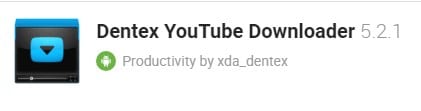
- Jika sudah, jalankan Aplikasi Youtube kemudian Pilih Video mana yang ingin anda Download. Selanjutnya tekan tombol Share pada video tersebut.
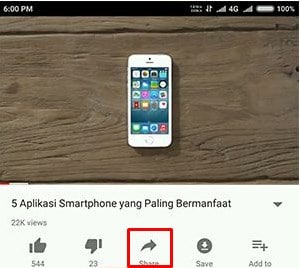
- Ketika Tampil jendela baru, pilih YouTube Downloader.
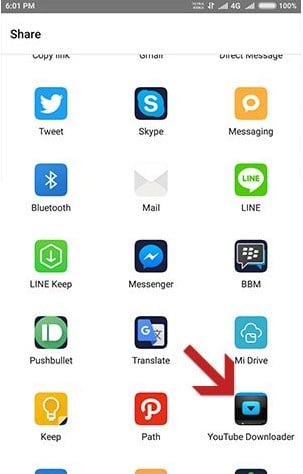
- Atur dan Pilih kualitas video yang di inginkan. Yang perlu anda ingat bahwasanya semakin baik kualitasnya maka ukuran Video tersebut semakin besar ukurannya.
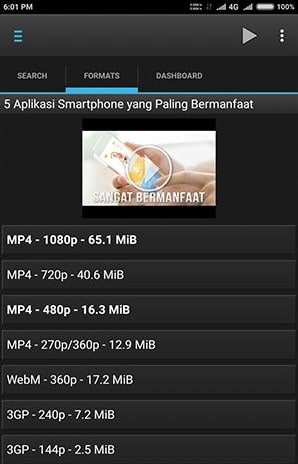
- Jika sudah, sekarang tekan tombol Download Here untuk memulai proses Download Video dari Youtube.
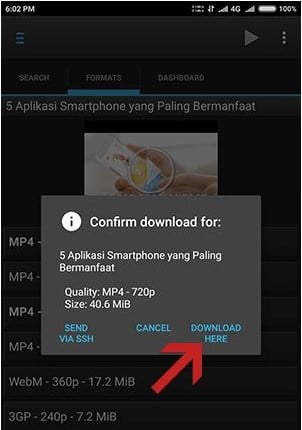
- Maka Video Youtube tersebut secara otomatis akan terdownload. Untuk melihat proses Downloadnya bisa anda lihat pada Dashboard.

- Selesai
5. Cara Download Video YouTube dari Opera Mini Android
Bagaimana, apakah sudah berhasil dengan menggunakan cara ke-4 di atas? Nah kali ini caraflashandroid.com kembali lagi memberikan sedikit trik (update tambahan) mengenai bagaimana cara download video youtube di HP Android dengan mudah dan cara yang ke-5 ini kita membutuhkan Aplikasi browser yang sudah cukup terkenal dengan fitur yang melimpah yakni Opera Mini.
Lalu bagaimana cara menggunakan Opera Mini ini untuk mendownload Video Favorit dari youtube tanpa harus ribet seperti yang telah di bahas di atas. Berikut cara mudahnya?
- Pertama, silahkan anda buka Youtube melalui Hp Android anda kemudian cari Video mana yang ingin di download

- Jika sudah, Tap pada tanda Share (Lihat gambar dibawah) setelah itu pilih Copy URL.
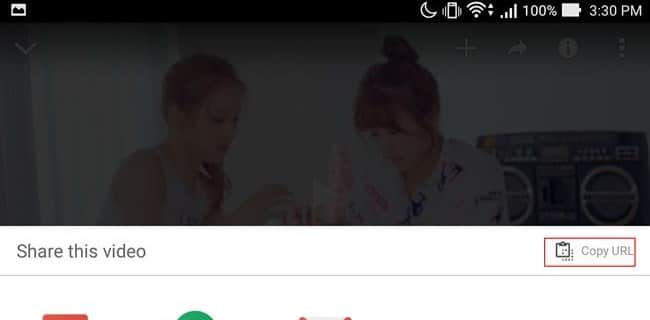
- Sekarang yang perlu anda lakukan adalah membuka Aplikasi Opera Mini Android kemudian akses Keepvid.com, lalu paste url yang tadi pada kolom seperti gambar dibawah ini. Lalu tap tombol Download.
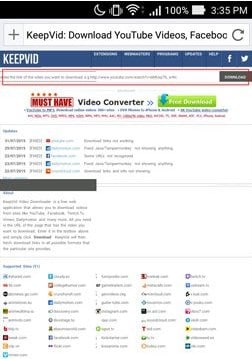
- Nanti akan ada banyak sekali pilihan format di bagian bawah untuk anda Download, silahkan pilih salah satunya
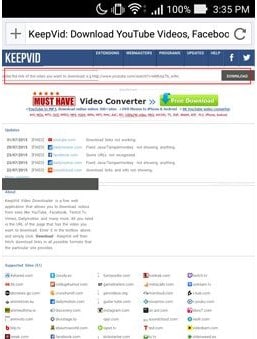
- Pilih/tentukan tempat dimana menyimpan video tersebut.
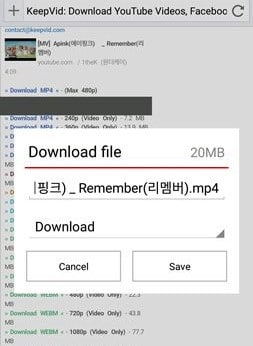
- Sampai disini anda bisa menemukan proses download video YouTube yang anda inginkan pada bagian download di Opera Mini.
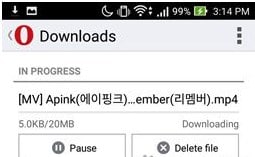
- Selesai
6. Cara Download Video Youtube Lewat HP Menggunakan VidMate – HD video downloader
Lanjut ke cara yang ke-7 yakni tetap dengan menggunakan Aplikasi Gratis bernama VidMate – HD video downloader, tentu saja cara menggunakannya pun sangat mudah, Mau tahu? silahkan anda baca selengkapnya dibawah ini :
- Tentunya yang pertama harus anda lakukan adalah Download dan install Aplikasi VidMate – HD video downloader dari Playstore dan jangan lupa Download yang versi terbaru

- Jik sudah, sekarang jalankan Aplikasi tersebut, kemudian tap pada icon Youtube, setelah itu anda bisa melakukan Youtubean seperti biasanya
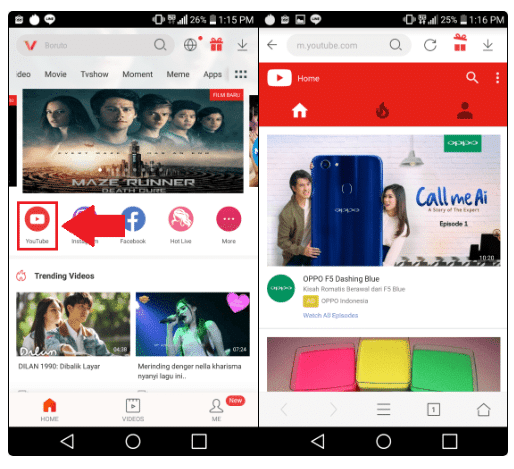
- Nah, disini yang paling mudah untuk mendownload Video yang di inginkan yakni cukup menekan tombol berupa Icon ‘Download’, lalu pilih kualitas Format Video yang di inginkan.
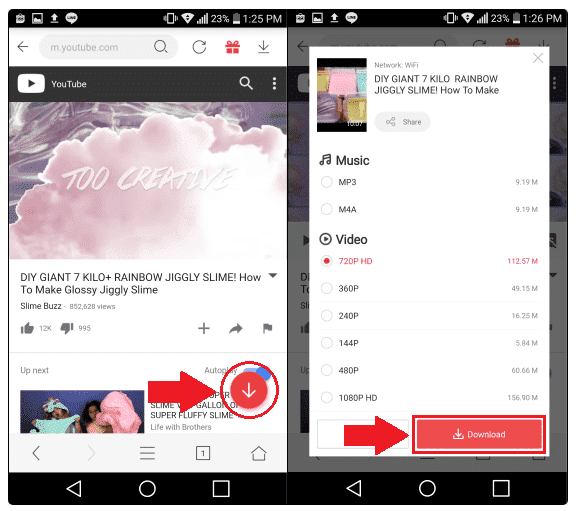
- Selesai
Bagaimana, mudah kan? silahkan anda pilih mana yang menurut anda paling mudah dan paling simpel dari ketiga Tutorial di atas. Dan pastinya kesemua Tutorial mengenai Cara Download Video YouTube di Android 100% WORK. Semoga Bermanfaat.
Baca Juga :




